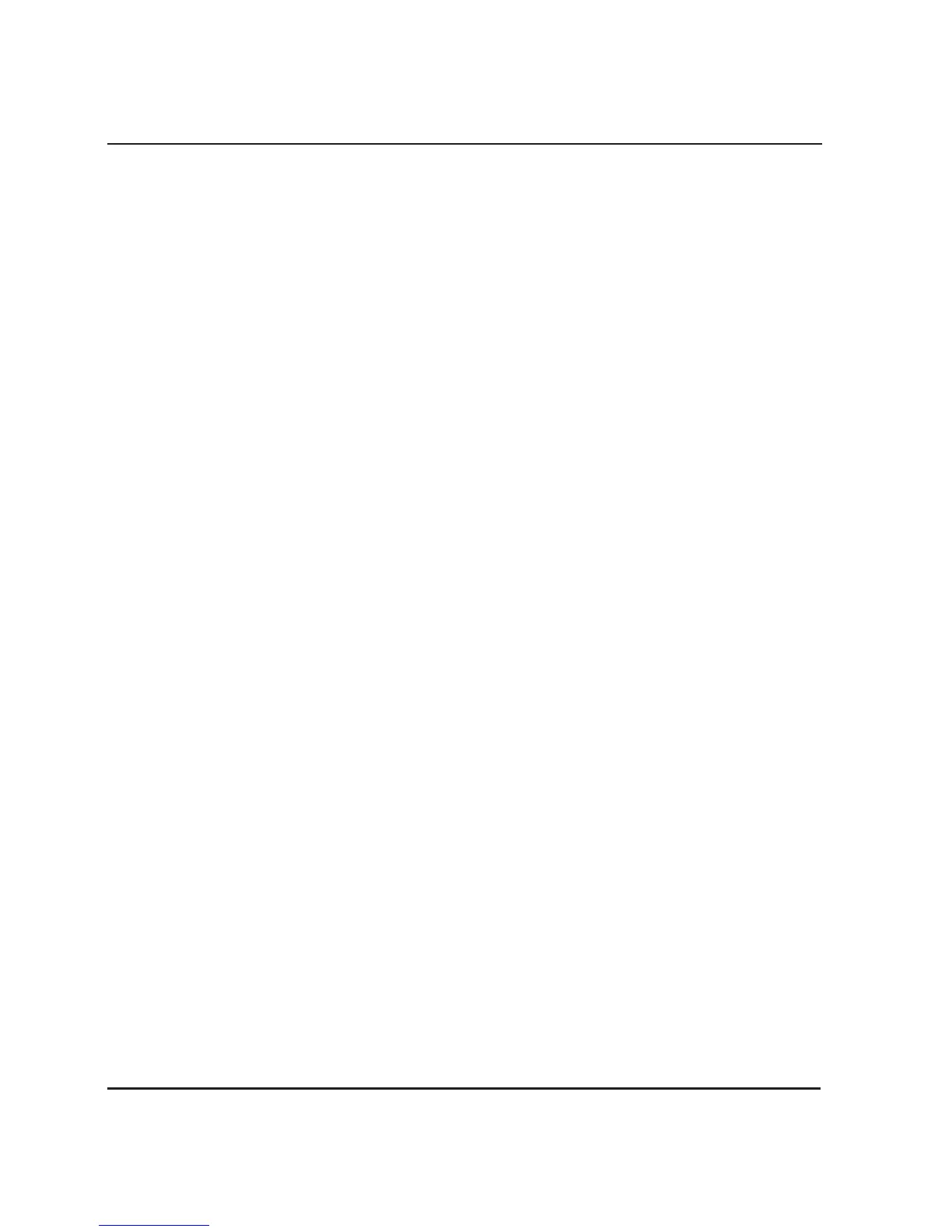37
Troubleshooting
Teclado
Si su teclado no funciona, no es detectado o marca error durante el
proceso de booteo verique lo siguiente:
• Asegúrese de que el teclado este correctamente conectado al
KVM-121. Verique que el conector púrpura este correctamente
conectado a su conector del mismo color en el PC. (Púrpura:
teclado y Verde: Mouse)
• Verique que el teclado funciona correctamente conectándolo al
PC directamente. Es conveniente apagar el PC antes de realizar
esto.
• Lea la documentación de su Placa Madre y asegúrese de que el
IRQ del Teclado este habilitado en la BIOS de esta.
• Intente utilizando un teclado diferente.
Mouse
Mouse
Si su Mouse no funciona, no es detectado o marca error durante el
proceso de booteo verique lo siguiente:
• Asegúrese de que el Mouse este correctamente conectado al
KVM-121. Verique que el conector verde este correctamente
conectado a su conector del mismo color en el PC. (Púrpura:
teclado y Verde: Mouse)
• Verique que el teclado funciona correctamente conectándolo al
PC directamente. Es conveniente apagar el PC antes de realizar
esto.
• Lea la documentación de su Placa Madre y asegúrese de que el
IRQ del Mouse este habilitado en la BIOS de esta.
• Intente utilizando un teclado diferente.
• Si el movimiento del Mouse es aleatorio cuando se cambia entre
los PC, trate apagando el PC y encendiéndolo nuevamente.
• Verique que el PC no tenga mas de un driver de Mouse instalado
en el sistema operativo (Chequear los archivos cong.sys y
autoexec.bat en Windows) y que el Mouse esté utilizando su
Troubleshooting